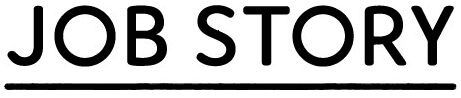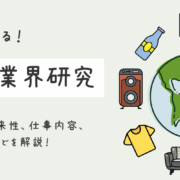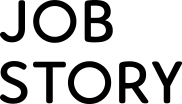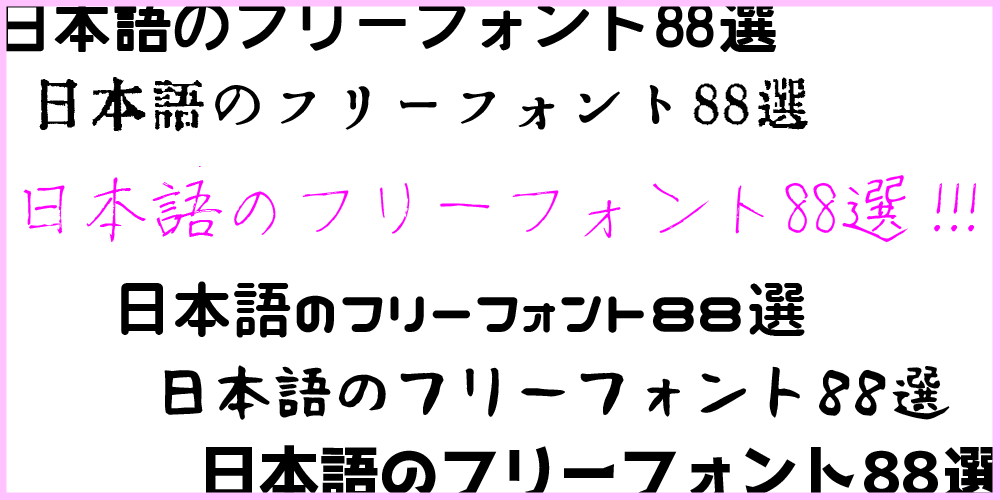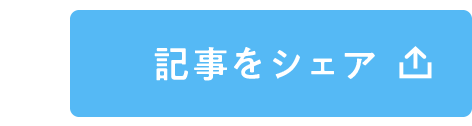こんにちは。図解デザイナーの志水です。
図解を活用して、コラムやブログなどの記事に挿入する素材、セミナーや営業用の資料やホワイトペーパーなどを制作するお仕事をしています。
JOBSTORYさんでは、全4回にわたって「図解」をテーマにコラムを書かせていただいています。
前回は「資料にイラストを取り入れるコツ」についてご紹介させていただきました。
今回のテーマは「プレゼン資料に最適なフォントについて」です。フォント選びのコツから、その配置方法までをお話ししたいと思います。
「なんだか資料がダサくなりがち…」とお悩みの方は、ぜひ今回の記事を読んで、垢抜ける資料を作れるようになりましょう!
プレゼン資料におけるフォントの選び方
プレゼン資料において、フォント選びは非常に重要です。
フォント選びを間違えてしまうと、わかりにくいプレゼンといった印象を与えてしまうことも。なので、正しいフォントの選び方を学んでいきましょう。
フォントの種類を知ろう
まずはどんなフォントがあるのか、その代表的なものの種類を知っておきましょう。
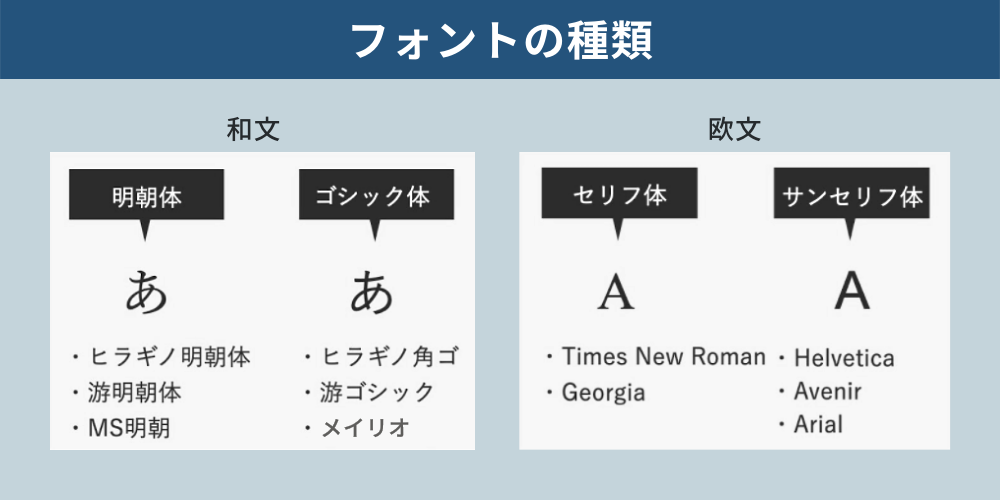
もちろん、上記以外にもポップ体や手書き風など色々なフォントがありますが、プレゼン資料を作るにあたっては、まずはゴシック体と明朝体を知っておけば大丈夫です。
プレゼン資料におすすめのフォント
では、プレゼン資料にどんなフォントが適しているんでしょうか。
結論からいうと、ゴシック体を使うのがおすすめです。
OSにデフォルトで入っているフォントとして、Windowsの方はメイリオ、Macの方はヒラギノ角ゴを使っておけば可読性も非常に良いのでまずは問題ありません。
なぜゴシック体が良いのか、理由を説明していきます。
ポイント①:クセのないフォントを選ぶ
プレゼン資料におけるフォント選びのポイントとして、クセのないフォントを選ぶということが大事です。
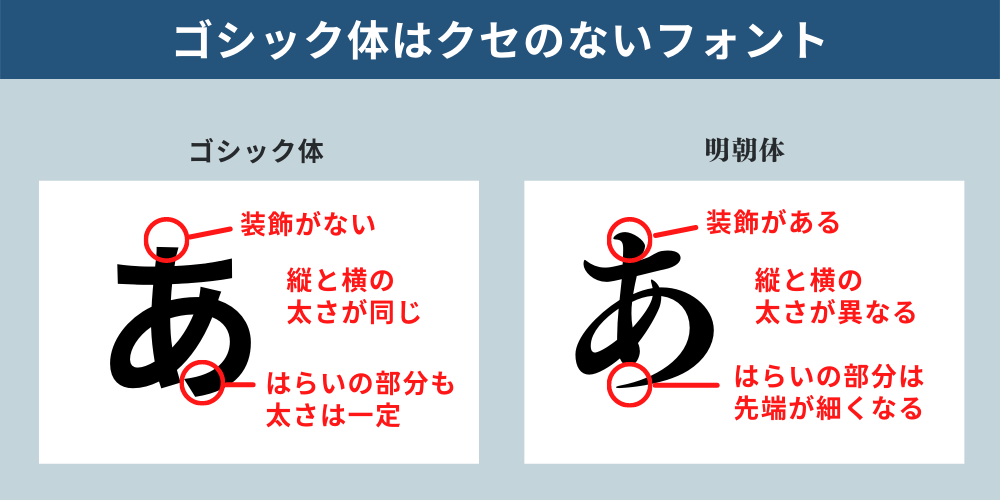
特にプレゼン資料となると、
・パッとみて情報が入ってくる
・プレゼンを聞いてもらうことがなにより優先
なので、プレゼンを聞く人がフォントに違和感を抱き、注意が散漫になるようなことがあってはいけません。
①文字に装飾がない
②縦と横の太さが同じ
③はらい部分の太さが一定
であるゴシック体を選ぶようにしましょう。
ポイント②:太字のあるフォントを選ぶ
フォントによって、太字設定のあるものとないものがあります。太字設定があれば、強調したい箇所のみを太字にするといった使い分けができるようになります。
表現の幅が広がるので、太字設定のあるものを選びましょう。
フォントは原則1種類にしよう
フォントの種類はたくさんあるとお話ししましたが、プレゼン資料においてフォントは1種類に決めた方がよいでしょう。
複数のフォントが混ざっているとチグハグな印象を相手に与えてしまいます。
複数のフォントがどうしても使いたい!ということであれば、本文はゴシック体で統一し、タイトルのみ明朝体にするといった使い方をすることで統一感が保たれるでしょう。
わたしがよく使うフォントをご紹介
「ゴシック体がおすすめ、Windowsの方はメイリオ、Macの方はヒラギノ角ゴを使ってください」と言いましたが、他にも多くの種類のゴシック体がありますよね。
ということで、わたしがよく使うフォントをメイリオとヒラギノ角ゴ以外でご紹介します。
目的やターゲットに合わせて使い分けしてみてください。
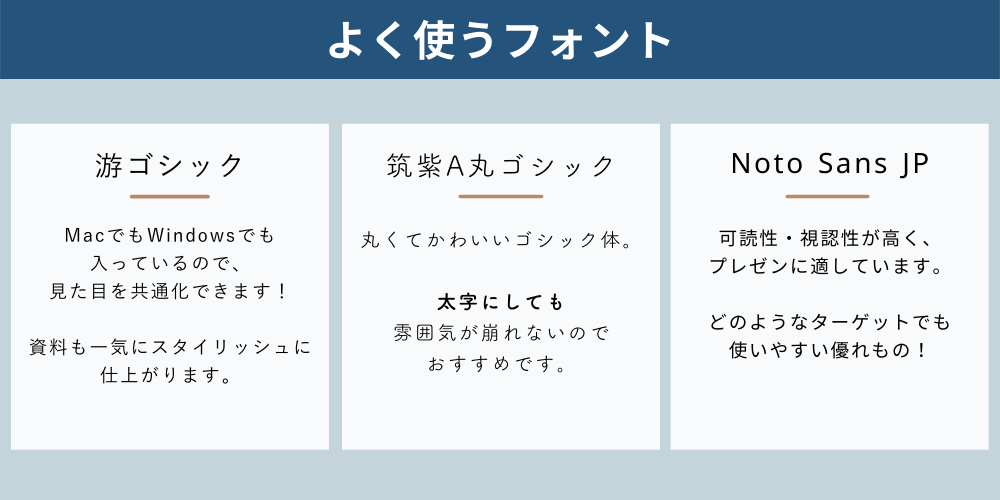
改行と行間、配置に注意
改行位置がおかしい文章や、行間が詰まりすぎている文章は、読みにくいです。
プレゼン資料を作る際は、この2点には注意しましょう。
改行の位置
文の途中で改行されていると、読みにくく、違和感を感じてしまいます。キリの良いところで改行しましょう。

また、自分のPCで作った資料をプレゼン用PCで表示すると、バージョンやOSの違いなどでレイアウトが多少崩れる場合があります。
プレゼンを行うPCで資料の見た目を確認しておくようにしましょう。
行間の調整
資料に表示されている文章を読む時、文字を目で追いながら左から右へ、左から右へと視線を往復させると思います。
行が詰まりすぎていると、視線がたどりにくくなり、結果読みにくい資料になってしまいます。
行間の設定ですが、フォントサイズの0.7倍程度の間隔に設定しておけば見やすくなるとされています。

適切な配置
文字の配置は左揃え・中央揃え・右揃え・両端揃えとあります。
ベーシックなのは左揃えで、どんな資料でも適しており汎用性が高いです。一方、中央揃えはプレゼン資料で有効な配置で、見た目にインパクトが出てぐっと惹きつけることができます。
短い文章(目安は3行以内)で使うようにしましょう。それ以上に長い文章では読みにくさが目立ってしまいます。
フォントサイズは要素に応じて調節する
プレゼン資料において最適なフォントサイズはいくつか。
これは、会場の広さやプレゼンを聞く方の年齢にも合わせたいので、一概には言えないのですが、参考までに「最低18px以上がおすすめ」と言っておきたいと思います。
これ以下になると小さくて読みにくい印象を与える可能性があります。
この数値を参考に、年配の方が多い場合や会場が広い場合はより大きなフォントサイズにするといった配慮をしましょう。フォントサイズも常に相手目線が大事です。
また、本文内で強調したい単語がある場合は、その単語のみフォントサイズを大きくすることで、メリハリのある資料になります。
<参考>長いタイトルの文字組をする方法
入れるべき情報を盛り込んだら、なんだか長いタイトルになってしまった…。
こんな時におすすめの文字組の方法をご紹介します。
まずは表紙に入れたい情報を書き出してみましょう。

書き出せたら、その情報に優先順位をつけましょう。
最も伝えたいことは何かという視点で考えてみてください。
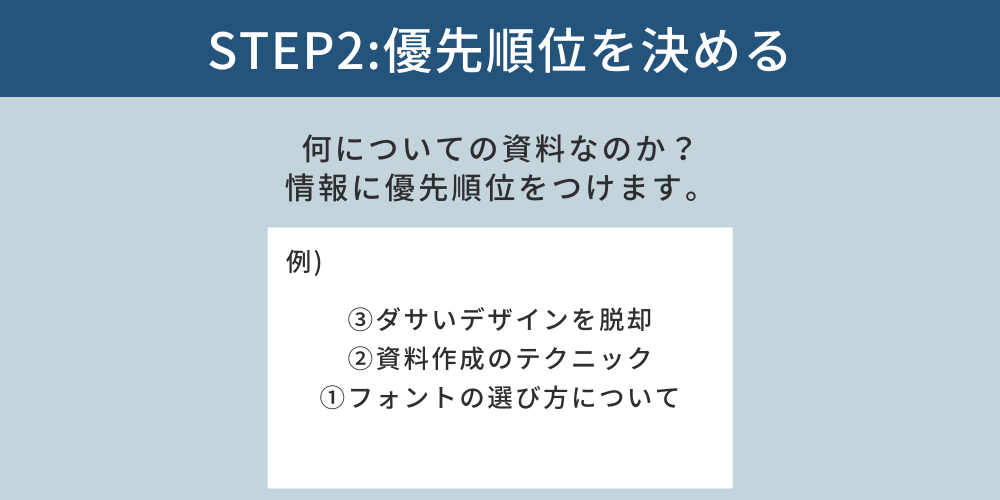
優先順位に基づいて、表紙の文字組をデザインしていきます。
タイトルはサブタイトルよりフォントサイズを大きく、さらに太字の使用することで強調し、興味づけとなる文は手書き風にしてみるなどを工夫をするとデザイン性がアップします。
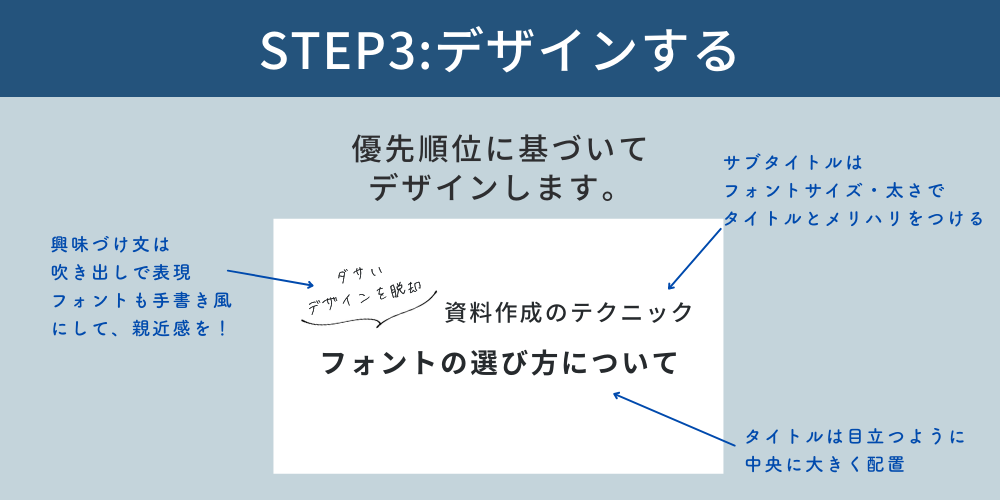
【インハウスデザイナーは楽しい】 君は14歳女子の左腕に、燃えよドラゴンが見えるか
トレファク(トレジャー・ファクトリー)って、リユースショップの会社だけど、中ではどんなデザイナーが働 ...
まとめ
今回は、プレゼン資料におけるフォントの重要さについてお話ししました。
大切なのは、常に相手目線で見やすい・読みやすいフォントを選び、デザインしていくことです。それだけで、資料の表現力は全然変わります。
また、これまでの「矢印を使った図解」と、「資料へのイラストの活用」についての記事を合わせて読んでいただくことで、かなり資料作りがレベルアップすると思いますよ!
※こちらの記事の内容は原稿作成時のものです。
最新の情報と一部異なる場合がありますのでご了承ください。
この記事を書いたひと

図解・資料作成デザイナー。メーカーでエンジニアとして4年間勤務ののち、フリーランスに。”作り手の想いを正しく届けられるデザイン”をモットーに日々仕事をしています。